
Ratgeber Apps & Programme Auf dem Android Kindersicherung erstellen - So geht's
Das Gute an Android Smartphones ist gleichzeitig auch das Schlechte: Sie sind kinderleicht bedienbar. Trotz verschiedener Hersteller und individueller User Interfaces – im Grunde ist die Handhabung eines Handys selbsterklärend. Große Bildschirme, bunte Farben und zahlreiche Icons helfen auch ungeübten Usern, sich schnell zurechtzufinden. Das ist zweifelsohne ein Gewinn für die Nutzerfreundlichkeit. Leider kommt dieser positive Effekt nicht ohne negative Folgen aus. Da die Bedienung von Android Handys sprichwörtlich kinderleicht ist, schaffen es Minderjährige und Kleinkinder im Handumdrehen, sich auf einem Smartphone zurechtzufinden. Nicht alle Inhalte, die sich auf einem Gerät befinden, sind für genannte Personen aber altersgerecht. Was also tun, um die einfache Handhabung für Kinder und Jugendliche einzuschränken? Lassen sich einzelne Inhalte mit Sperren versehen? Ja, und wir zeigen Ihnen wie.
So richten Sie die Android Kindersicherung ein
Eine wichtige Information gleich zu Beginn: Genau genommen gibt es nicht eine einzelne große Android Kindersicherung, sondern mehrere kleinere. Je nachdem, welchen Bereich eines Smartphones Sie schützen wollen, können Sie dazu verschiedene Maßnahmen ergreifen. Natürlich lassen sich auch alle verfügbaren Maßnahmen anwenden, um Ihr Gerät optimal für Kinder und Jugendliche sicher zu machen. Vielleicht wollen Sie aber auch nur gewisse Inhalte Ihres Geräts unzugänglich machen. In der Regel hat (fast) jedes Kind ein eigenes Handy. Alle hier vorgestellten Methoden zielen darauf ab, nicht nur Ihr eigenes Smartphone zu schützen, sondern auch das Gerät des Kindes. Im Folgenden geben wir Ihnen vier einfache Schritte an die Hand, mit denen Sie eine Android Kindersicherung auf Ihrem Smartphone bzw. dem eines Kindes einrichten können.
1. Mit diesen Apps lässt sich ein Android Handy absichern
Wie beschrieben, gibt es verschiedene Mittel und Wege eine Android Kindersicherung einzurichten. Eine Methode ist es dafür spezielle Apps herunterzuladen. Der Google Play Store bietet eine Fülle an Anwendungen, um ein Gerät abzusichern. Sie können sich z.B. die Applikationen Google Family Link für Kinder und Teenager bzw. Google Family Link für Eltern downloaden. Dieses App-Doppelpack wird auf dem Gerät des Kindes und auf Ihrem eigenen Smartphone installiert. Nach dem Sendungs-Empfangs-Prinzip können Sie alle Aktivitäten überwachen, die auf dem Telefon des Kindes unternommen werden. Die App Kindermodus kommt hingegen ganz ohne Pendant aus und schützt nach Installation vor unautorisierten In-App-Käufen und Downloads. Auch Kaspersky SafeKids erlaubt Ihnen die Aktivitäten auf einem anderen Smartphone zu überwachen und unerlaubte Zugriffe zu verhindern. Die Applikation Kids Place ermöglicht Ihnen sogar Zeitlimits festzulegen und gezielt Inhalte aus dem Google Play Store zu blockieren. Auch mit Kids Zone können Sie den Zugriff auf einzelne Apps verhindern. Der große Vorteil der Applikation Salfeld Kindersicherung ist, dass Sie mit dieser gezielt Browserinhalte blockieren können. Unterm Strich haben Sie also viele Apps mit unterschiedlichen Features zur Verfügung, um eine Android Kindersicherung einzurichten.
2. Android Kindersicherung für das komplette Smartphone festlegen
Wenn Ihr Kind bzw. das Kind, für das die Sperre gelten soll, kein eigenes Gerät hat, sollten Sie eine grundsätzliche Sperre für Ihr Smartphone festlegen. In diesem Fall bestimmen Sie also die Android Kindersicherung nicht für einzelne Bereiche, sondern gleich für das komplette Smartphone. Bei dieser General-Sperre kann es sich um ein klassisches Passwort handeln, einen Fingerabdruck-Scan oder die automatische Gesichtserkennung. Sobald Sie eine dieser Optionen ausgewählt haben, ist Ihr gesamtes Gerät gesperrt. Ohne die richtige Entschlüsselungs-Methode lässt sich Ihr Telefon dann nicht mehr bedienen. Möchten Sie von dieser grundsätzlichen Android Kindersicherung Gebrauch machen, gehen Sie einfach auf Einstellungen > Sicherheit > Displaysperre und wählen eine der dort zur Verfügung stehenden Optionen aus. In der Regel verfügen Sie aber bereits über eine solche Sperre. Die wenigsten Smartphone User kommen komplett ohne Passwort & Co. aus.
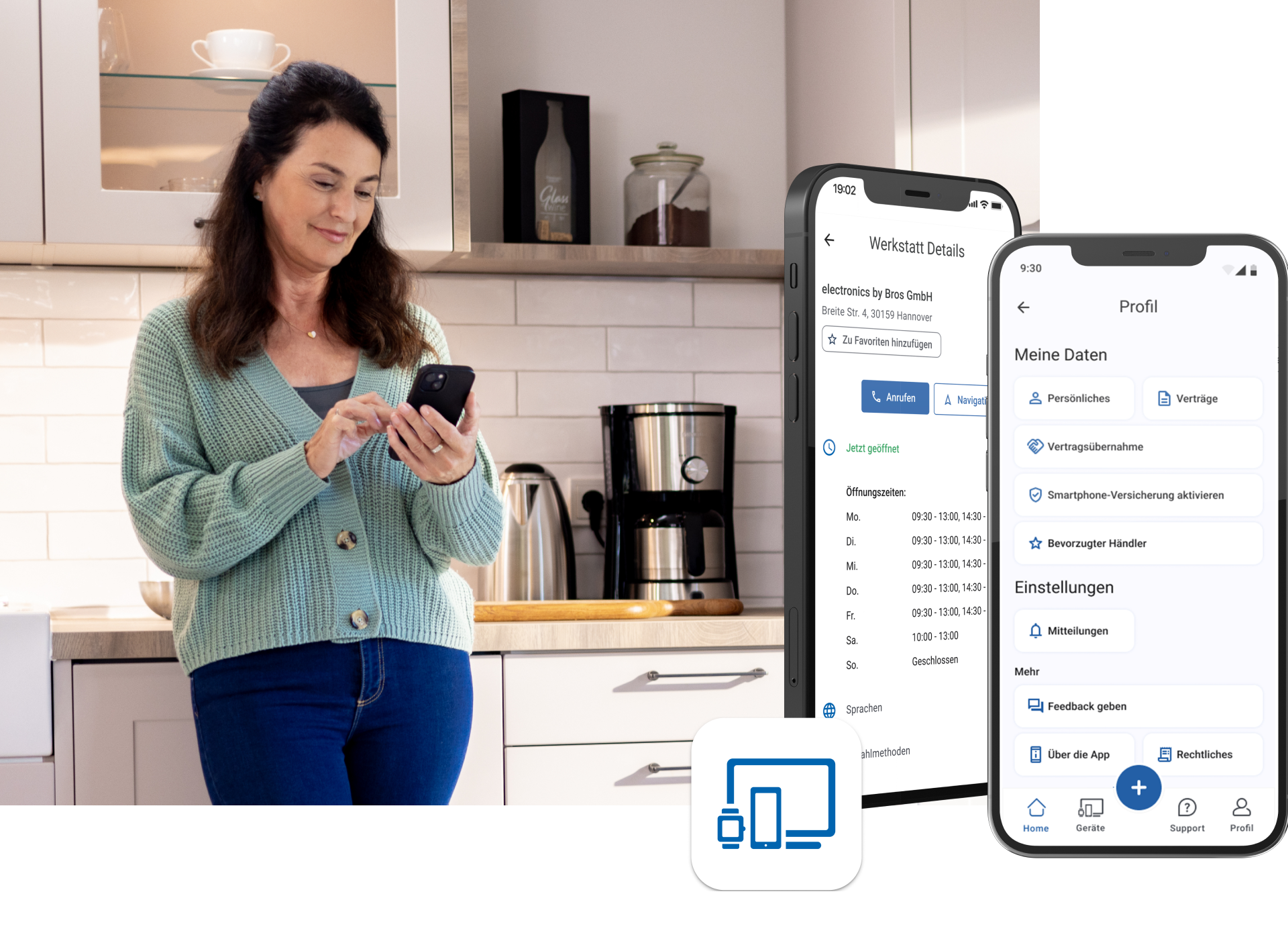
Die TechManager App - Einfach. Gut. Beraten.
Mit der TechManager App haben Sie alle Infos über Ihre Geräte an einem Ort. Und direkten Support an Ihrer Seite.
- Alle Daten auf einen Blick
- Einfach Versicherung hinzufügen
- Direkter Support im Live Chat
3. So können Sie Ihren Zahlungsverkehr absichern

Wollen Sie sichergehen, dass auf dem Smartphone des Kindes bzw. Ihrem eigenen keine Käufe im Play Store durchgeführt werden, gibt es eine einfache Methode, dies zu verhindern: Sorgen Sie dafür, dass auf dem entsprechenden Gerät keinerlei Bank- bzw. Kreditkarten-Informationen gespeichert sind. Wenn dem so ist, löschen Sie diese einfach wieder. Für den Fall, dass Sie etwas kaufen bzw. downloaden möchten, geben Sie sie einfach wieder ein. Auf diese Weise gestalten sich Käufe künftig zwar etwas umständlicher, schließlich müssen Sie Ihre Informationen immer wieder neu eingeben, sicherer ist diese Methode aber auf jeden Fall.
4. Im Google Play Store eine Android Kindersicherung einrichten
Die Zahlungsinformationen regelmäßig zu löschen ist ein effektiver Weg, um im Google Play Store für eine Android Kindersicherung zu sorgen. Dies ist jedoch nicht das einzige, das Sie im Play Store unternehmen können. Zusätzlich lassen sich die Jugendschutzeinstellungen aktivieren. Dieses Feature sorgt dafür, dass bestimmte Inhalte bzw. Apps nicht mehr heruntergeladen werden können. Als Regel dient in diesem Fall das erlaubte Alter für eine App. Legen Sie beispielsweise fest, dass nur Applikationen installiert werden dürfen, deren Nutzung ab 12 Jahren erlaubt ist, sind alle Apps ab 13 Jahren für den Download gesperrt. Hierbei handelt es sich um eine einfach durchführbare und äußerst effektive Android Kindersicherung. Natürlich können Sie das festgelegte Alter später wieder ändern bzw. die Sperre ganz aufheben.
Sie haben ein iPhone? So können Sie die iOS Kindersicherung aktivieren
Selbstverständlich gibt es nicht nur die Android Kindersicherung. Verwenden Sie kein Samsung, Huawei oder HTC Gerät, sondern ein iPhone, können Sie genauso dafür sorgen, dass Ihr Telefon bzw. das, des Kindes abgesichert ist. Der simpelste Weg um dies zu tun, verläuft über die Einstellungen Ihres iOS Phones. Gehen Sie dazu auf Einstellungen > Bildschirmzeit und tippen Sie auf Fortfahren. Im Folgenden können Sie auswählen, ob die Kindersicherung für Ihr eigenes Gerät oder für das „Ihres“ Kindes ist. Das Menü Bildschirmzeit gliedert sich in vier Unterpunkte: Auszeit, App-Limits, Immer erlauben… und Beschränkungen. Grundsätzlich sicheren Sie die Sperren mit einem vierstelligen Code ab. Je nach Option, können Sie zeitliche Sperren einrichten oder Limits, die sich auf bestimmte Inhalte bzw. Apps beziehen. Der Vorteil der iOS Methode ist, dass sie alle vier oben vorgestellten Methoden zu einer einzigen vereint. Die iOS Sperre ist also kein Pendant zu einer bestimmten Android Kindersicherung, sondern vielmehr das Gegenstück zu allen zusammen. Wenn Sie mehr über kindergerechte iPhone Nutzung erfahren wollen, können Sie sich hier einen Artikel inkl. Video-Tutorial dazu ansehen.













